ps粒子扩散效果的动画怎么做? PS制作粒子扩散GIF动画
发布时间:2023-01-28 14:09:51 作者:佚名  我要评论
我要评论
ps粒子扩散效果的动画怎么做?ps中想要做一个粒子扩散效果,该怎么制作这个效果呢?下面我们就来看看PS制作粒子扩散GIF动画,详细请看下文介绍
Fireworks和PS都能制作简单的动画,今天我们用PS来做一个粒子扩散的效果
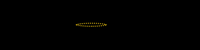
在PS中建立一个长方条状的画布,如图,给画布填充上黑色

然后用椭圆工具做出一个小的椭圆形状,如图,椭圆只打开描边并且选择虚线状作为粒子
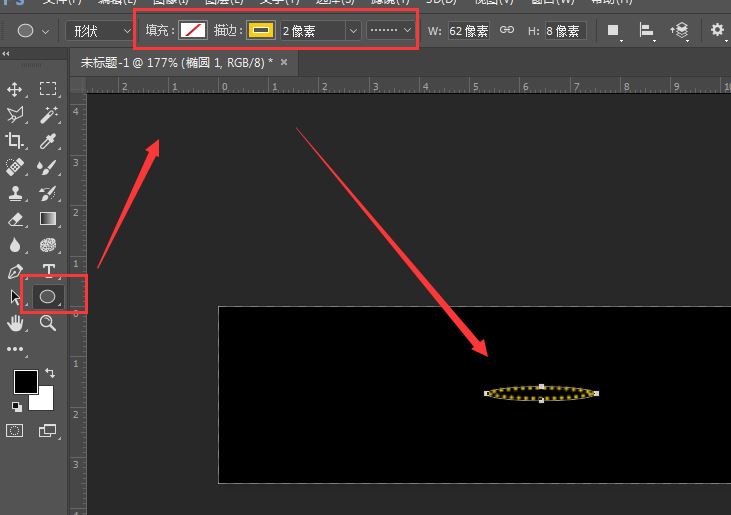
然后复制这个椭圆,在新复制的椭圆上变换,然后在属性栏调整宽高各增大20%
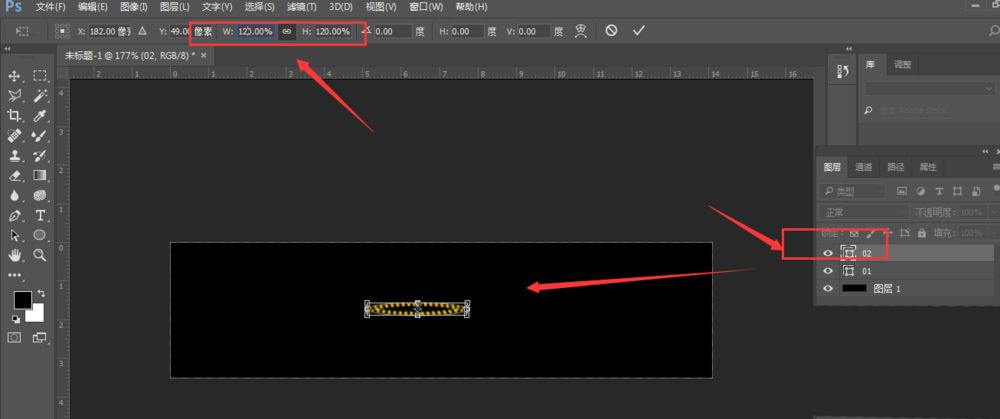
然后新图层再复制图层,继续变换后增大20%
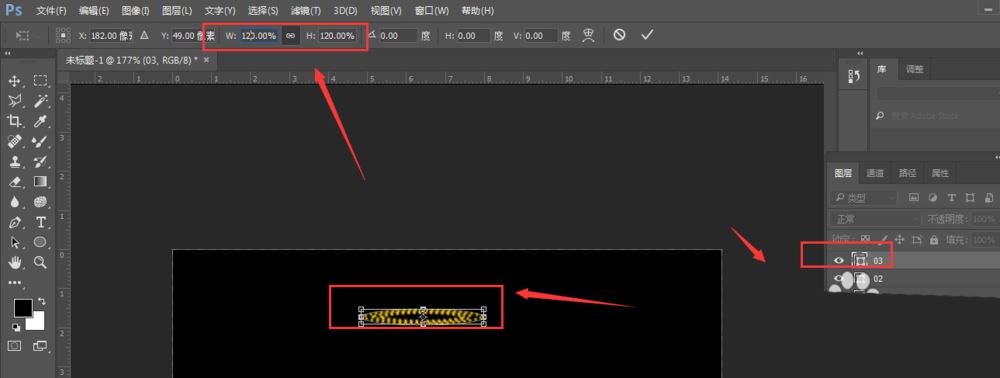
这样重复操作,直至将椭圆扩大到自己认为合适的大小,复制次数越多,最后显示的效果就会越连贯,然后打开时间轴中的帧动画,有几个图形图层就建立几帧
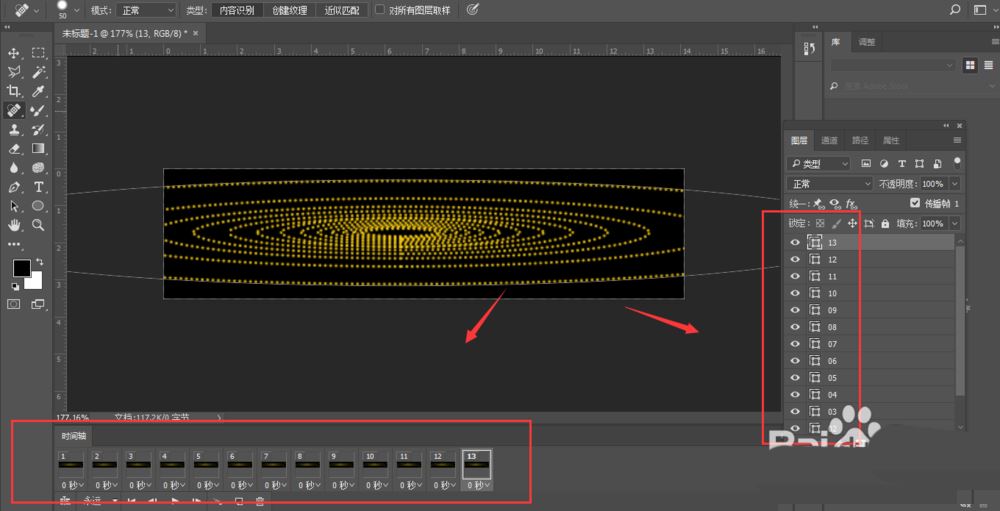
先暂时每一帧只显示其中一个粒子椭圆,从小到大依次展示,最后整理好后,观看效果。为了更美观,可以在扩散的同时,中间显示几个粒子椭圆,适当调整不透明度,以达到更好的效果。然后导出。
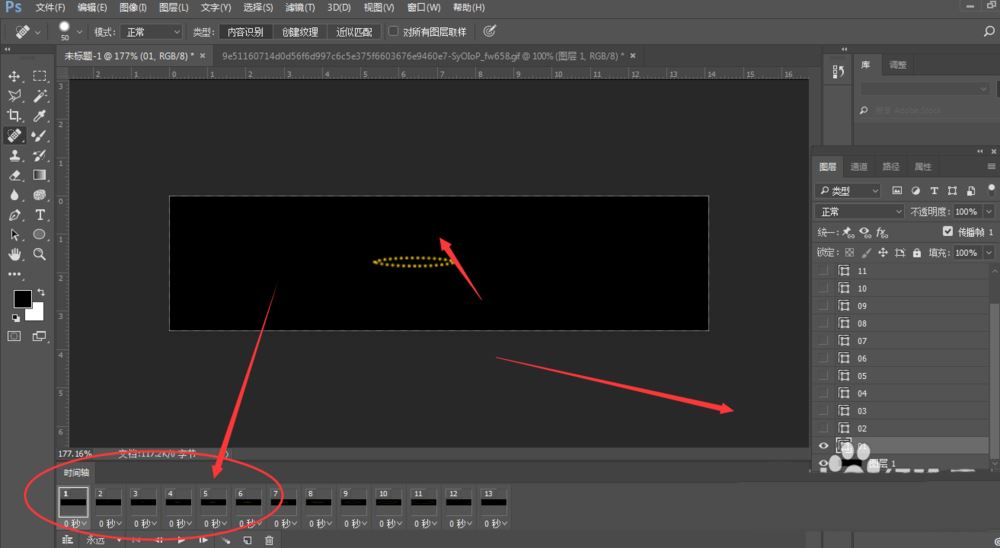
以上就是PS制作粒子扩散GIF动画的技巧,希望大家喜欢,请继续关注脚本之家。
相关推荐:
相关文章

ps怎么做墨水喷溅的动态效果? ps水墨喷溅gif动图的做法
ps怎么做墨水喷溅的动态效果?想要做一个水墨画墨水喷溅的动态效果,该怎么制作这个动态效果呢?下面我们就来看看ps水墨喷溅gif动图的做法2022-10-24
ps文字怎么做压扁弹起的动画? ps文字gif动画的制作方法
ps文字怎么做压扁弹起的动画?ps中输入的文字,想要制作动画效果,该怎么制作文字压扁弹起的动画呢?下面我们就来看看ps文字gif动画的制作方法2022-10-15
ps怎么模拟日升日落动图效果? ps太阳出落gif动画的做法
ps怎么模拟日升日落动图效果?每天看日出日落,想要做一个动画效果,该怎么做呢?下面我们就来看看ps太阳出落gif动画的做法2022-10-14 ps怎么做黑白变彩色的gif动画?ps中想要制作一个黑白变彩色的动画效果,该怎么制作这个gif呢?我们需要使用ps中的时间轴,下面我们就来看看ps中ps黑白图片变彩色教程2022-09-01
ps怎么做黑白变彩色的gif动画?ps中想要制作一个黑白变彩色的动画效果,该怎么制作这个gif呢?我们需要使用ps中的时间轴,下面我们就来看看ps中ps黑白图片变彩色教程2022-09-01 ps怎么旋转图型?ps中绘制的图形,想要制作视频控制图形旋转的动画效果,该怎么制作这个效果呢?下面我们就来看看ps原地旋转图形动画gif制作技巧,详细请看下文介绍2022-08-18
ps怎么旋转图型?ps中绘制的图形,想要制作视频控制图形旋转的动画效果,该怎么制作这个效果呢?下面我们就来看看ps原地旋转图形动画gif制作技巧,详细请看下文介绍2022-08-18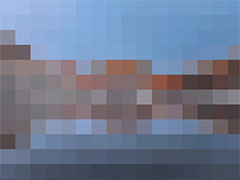
ps怎么做马赛克图片逐渐清晰的gif动画? ps马赛克转场效果的实现方法
ps怎么做马赛克图片逐渐清晰的gif动?小视频中经常能见到各种转场,其中马赛克转场很常见,想要使用ps实现马赛克转场效果,就是马赛克图片慢慢变清晰,下面我们就来看看ps2022-06-29
ps两张图片怎么做渐显的转场效果? ps图片交替显示gif动图的做法
ps两张图片怎么做渐显的转场效果?ps中想要做两张图片交替显示的效果,该怎么制作这个效果呢?下面我们就来看看ps图片交替显示gif动图的做法,详细请看下文介绍2022-06-08 ps怎么做亮灯效果?ps中想要制作一个gif动画效果,该怎么做灯泡亮起来的动画呢?下面我们就来看看ps制作亮灯泡gif动画的技巧,详细请看下文介绍2022-06-08
ps怎么做亮灯效果?ps中想要制作一个gif动画效果,该怎么做灯泡亮起来的动画呢?下面我们就来看看ps制作亮灯泡gif动画的技巧,详细请看下文介绍2022-06-08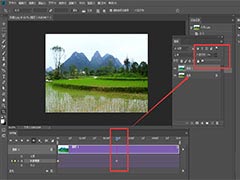
ps怎么做图片调色的动图gif? ps记录图片色彩动态变化的技巧
ps怎么做图片调色的动图gif?ps进行图片调色的过程想要做成gif动图,该怎么制作呢?下面我们就来看看ps记录图片色彩动态变化的技巧2022-06-01
ps怎么做文字向右倾斜的动画? 文字倾斜gif动图ps的实现方法
ps怎么做文字向右倾斜的动画?ps中输入的文字想要导出动画,该怎么添加一个倾斜动画效果呢?下面我们就来看看文字倾斜gif动图ps的实现方法,详细请看下文介绍2022-05-23








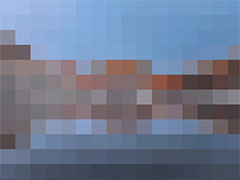


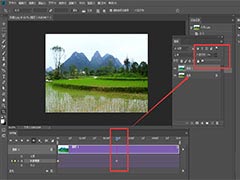

最新评论